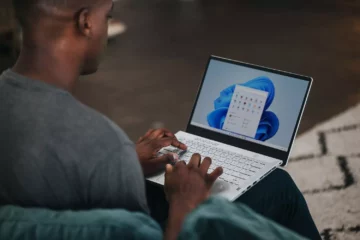Wszyscy tam byliśmy. Czytasz długi artykuł, stosujesz się do przepisu lub oglądasz film, a ekran Twojego urządzenia gaśnie. Przesuwasz, dotykasz lub klikasz, aby go obudzić, ale kilka minut później dzieje się to ponownie. To frustrujące, prawda? Jeśli zastanawiasz się „jak sprawić, by ekran działał dłużej”, trafiłeś we właściwe miejsce. W tym przewodniku omówimy metody na różnych urządzeniach.
Zrozumienie limitu czasu ekranu
Zanim zagłębimy się w temat „jak sprawić, by ekran działał dłużej”, ważne jest, aby zrozumieć limit czasu ekranu. Jest to funkcja oszczędzania energii, która wyłącza ekran po pewnym okresie bezczynności. Oszczędza baterię i wydłuża żywotność ekranu. Są jednak przypadki, w których wolisz, aby ekran pozostawał aktywny przez dłuższy czas.
Jak sprawić, by ekran działał dłużej: urządzenia z Androidem
- Ustawienia dostępu: Zacznij od otwarcia aplikacji ustawień na urządzeniu z Androidem.
- Przejdź do wyświetlacza: W ustawieniach znajdź opcję wyświetlania. To tutaj znajduje się większość ustawień związanych z ekranem.
- Dostosuj limit czasu ekranu: Zobaczysz opcję wygaszenia ekranu lub uśpienia. Stuknij w niego i wybierz żądany czas trwania. Opcje mogą wynosić od 15 sekund do 30 minut lub „pozostaw ekran włączony”.
Wykonując poniższe kroki, z powodzeniem nauczyłeś się, „jak wydłużyć czas wyświetlania ekranu” na urządzeniu z Androidem.
Jak sprawić, by ekran działał dłużej: urządzenia z systemem iOS
Urządzenia Apple z systemem iOS, w tym iPhone'y i iPady, również umożliwiają użytkownikom dostosowanie limitu czasu ekranu.
- Otwórz ustawienia: Stuknij ikonę ustawień.
- Przejdź do wyświetlacza i jasności: W menu ustawień dotknij tej opcji.
- Przejdź do automatycznej blokady: To jest termin Apple określający limit czasu ekranu.
- Wybierz czas trwania: Wybierz od 30 sekund do 5 minut lub nawet „Nigdy”, jeśli nie chcesz, aby ekran w ogóle przekroczył limit czasu.
Oto „jak sprawić, by ekran działał dłużej” na urządzeniach z systemem iOS!
Dłuższe działanie ekranu: komputery z systemem Windows
Dla osób korzystających z komputerów z systemem Windows:
- Ustawienia dostępu: Kliknij menu Start i wybierz ustawienia (ikona koła zębatego).
- Przejdź do Systemu: Spowoduje to otwarcie różnych ustawień związanych z systemem.
- Kliknij Zasilanie i uśpienie: Tutaj znajdziesz ustawienia związane z ekranem.
- Dostosuj limit czasu ekranu: W sekcji „Ekran” możesz zdecydować, kiedy ekran powinien się wyłączać, gdy urządzenie jest zasilane z baterii lub podłączone do sieci.
Teraz masz odpowiedź na pytanie „jak sprawić, by ekran działał dłużej” na komputerach z systemem Windows.
Jak sprawić, by ekran działał dłużej: macOS
Dla użytkowników komputerów Mac:
- Otwórz Preferencje systemowe: Kliknij ikonę Apple i wybierz „Preferencje systemowe”.
- Wybierz Oszczędzanie energii: W niektórych wersjach może to być oznaczone jako „Oszczędzanie energii”.
- Dostosuj suwak: Można ustawić czas oddzielnie dla akumulatora i zasilacza. Przesuń do preferowanego czasu.
Dzięki temu użytkownicy komputerów Mac wiedzą również, „jak sprawić, by ekran działał dłużej”.
Wskazówki i ostrzeżenia
- Wypalenie ekranu: Trzymanie ekranów, zwłaszcza OLED, włączonych przez dłuższy czas może prowadzić do wypalenia. Dzieje się tak, gdy statyczne obrazy „wypalają się” na ekranie, powodując trwałe odbarwienia.
- Spust baterii: Dłuższy czas działania ekranu powoduje większe zużycie baterii. Jeśli używasz urządzenia bez źródła zasilania, uważaj na żywotność baterii.
- Bezpieczeństwo: Wydłużony czas korzystania z urządzenia zwiększa ryzyko nieautoryzowanego dostępu, jeśli pozostawisz urządzenie bez nadzoru.
Wnioski
Funkcja wygaszania ekranu pozwala zachować równowagę pomiędzy wygodą a ochroną danych. Są jednak niewątpliwie chwile, kiedy potrzebujesz, aby ekran pozostał aktywny dłużej. Niezależnie od tego, czy prezentujesz, czytasz, czy pracujesz nad zadaniem, warto wiedzieć, „jak sprawić, by ekran działał dłużej”.
Zawsze pamiętaj, że chociaż kroki prowadzące do wydłużenia czasu korzystania z ekranu są proste, ważne jest, aby zrozumieć wpływ na żywotność baterii, stan urządzenia i bezpieczeństwo. Teraz, gdy masz już wiedzę na temat tego, jak wydłużyć czas działania ekranu, możesz dostosować swoje urządzenie do swoich potrzeb. Pamiętaj, że chodzi o to, aby technologia działała dla Ciebie!
- Dystrybucja treści i PR oparta na SEO. Uzyskaj wzmocnienie już dziś.
- PlatoData.Network Pionowe generatywne AI. Wzmocnij się. Dostęp tutaj.
- PlatoAiStream. Inteligencja Web3. Wiedza wzmocniona. Dostęp tutaj.
- PlatonESG. Motoryzacja / pojazdy elektryczne, Węgiel Czysta technologia, Energia, Środowisko, Słoneczny, Gospodarowanie odpadami. Dostęp tutaj.
- Platon Zdrowie. Inteligencja w zakresie biotechnologii i badań klinicznych. Dostęp tutaj.
- ChartPrime. Podnieś poziom swojej gry handlowej dzięki ChartPrime. Dostęp tutaj.
- Przesunięcia bloków. Modernizacja własności offsetu środowiskowego. Dostęp tutaj.
- Źródło: https://www.techpluto.com/how-to-make-your-screen-stay-on-longer/
- :Jest
- :Gdzie
- $W GÓRĘ
- 15%
- 30
- a
- O nas
- dostęp
- Osiągać
- w poprzek
- działać
- aktywny
- dostosować
- Po
- ponownie
- Wszystkie kategorie
- dopuszczać
- również
- an
- i
- android
- odpowiedź
- Aplikacja
- Apple
- SĄ
- artykuł
- At
- równoważenie
- bateria
- Żywotność baterii
- BE
- być
- Ulepsz Swój
- pomiędzy
- obie
- ale
- by
- CAN
- Dodaj
- kliknij
- jak
- wszechstronny
- konkluzja
- OCHRONA
- konsumować
- wygoda
- dostosować
- Ciemny
- zdecydować
- życzenia
- urządzenie
- urządzenia
- Wyświetlacz
- nurkować
- nie
- drenaż
- czas trwania
- energia
- wyposażony
- szczególnie
- niezbędny
- Eter (ETH)
- Parzyste
- odkryj
- rozciąga się
- Cecha
- kilka
- Znajdź
- następujący
- W razie zamówieenia projektu
- od
- frustrujące
- Sprzęt
- Go
- Goes
- poprowadzi
- poręczny
- dzieje
- Zdrowie
- tutaj
- Wysoki
- W jaki sposób
- How To
- Jednak
- HTTPS
- ICON
- if
- zdjęcia
- implikacje
- in
- Włącznie z
- wzrosła
- najnowszych
- iOS
- IT
- JEGO
- jpg
- konserwacja
- Wiedzieć
- wiedza
- później
- prowadzić
- prowadzący
- dowiedziałem
- Pozostawiać
- życie
- dłużej
- mac
- robić
- Dokonywanie
- Maksymalna szerokość
- Menu
- metody
- może
- minuty
- jeszcze
- większość
- Potrzebować
- wymagania
- już dziś
- of
- poza
- on
- koncepcja
- otwarcie
- Option
- Opcje
- or
- komputery
- okres
- okresy
- stały
- Miejsce
- plato
- Analiza danych Platona
- PlatoDane
- Zatkany
- power
- woleć
- preferencje
- Korzystny
- zasięg
- Czytający
- Przepis
- pozostawać
- pamiętać
- prawo
- Ryzyko
- bieganie
- Ekran
- Ekrany
- sekund
- Sekcja
- bezpieczeństwo
- widzieć
- zestaw
- w panelu ustawień
- powinien
- Prosty
- spać
- suwak
- suwak
- kilka
- Źródło
- początek
- pobyt
- Cel
- Z powodzeniem
- Garnitur
- system
- Stuknij
- Zadanie
- Technologia
- semestr
- że
- Połączenia
- Tam.
- Te
- to
- tych
- czas
- czasy
- do
- Obrócony
- włącza
- dla
- zrozumieć
- niewątpliwie
- Użytkownicy
- za pomocą
- różnorodny
- Wideo
- Budzić
- chcieć
- oglądania
- we
- jeśli chodzi o komunikację i motywację
- czy
- Podczas
- będzie
- okna
- w
- w ciągu
- bez
- pełen zdumienia
- Praca
- pracujący
- ty
- Twój
- zefirnet